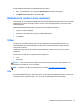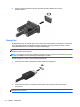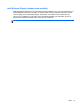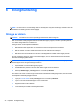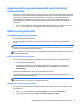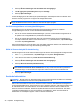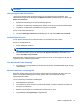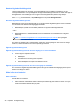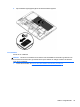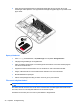User Guide - Windows 8
Uppdatera ditt programvaruinnehåll med Intel Smart
Connect-teknik
När datorn är inställd i strömsparläge, avslutar Intel® Smart Connect-tekniken detta läge med jämna
mellanrum. Om en nätverksanslutning är tillgänglig kommer Smart Connect att uppdatera alla öppna
appar såsom e-postklienter, sociala nätverksplatser och nyhetssidor innan datorn återgår till
strömsparläget. Smart Connect synkroniserar också innehåll som du har skapat offline, såsom e-
postmeddelanden. När datorn lämnar strömsparläget har du omedelbar tillgång till uppdaterad
information.
●
Om du vill aktivera den här funktionen eller göra en manuell justering av inställningarna skriver
du smart på Startskärmen och väljer sedan Intel® Smart Connect Technology.
Ställa in energialternativ
Använda energibesparande lägen
Strömsparläget aktiveras på fabriken.
När strömsparläget startas blinkar strömlampan och sedan släcks skärmen. Ditt arbete sparas i
minnet.
VIKTIGT: Du kan minska risken för informationsförlust och försämrad ljud- och videokvalitet samt
problem med ljud- och videofunktionerna genom att inte initiera strömsparläget när information läses
till eller från en skiva eller ett externt minneskort.
OBS! Det går inte att initiera någon typ av nätverksanslutning eller utföra datorfunktioner när datorn
är försatt i strömsparläge.
Initiera och avsluta strömsparläget
Om datorn är på kan du initiera strömsparläget genom att använda någon av följande metoder:
●
Tryck snabbt på strömknappen.
●
På Startskärmen pekar du i det övre eller nedre högra hörnet av skärmen. När listan med
snabbknappar öppnas klickar du på Inställningar och på Energi-ikonen och sedan på
Strömsparläge.
Avsluta strömsparläget genom att trycka på strömknappen helt kort.
När strömsparläget avslutas tänds strömlamporna och därefter återgår datorn till den skärm som
visades när strömsparläget aktiverades.
OBS! Om du har angivit att ett lösenord måste anges för att datorn ska återaktiveras måste du ange
ditt Windows-lösenord innan datorn visar skärmbilden igen.
Aktivera och avsluta manuellt viloläge
Du kan aktivera användarinitierat viloläge och ändra andra energiinställningar och tidsgränser med
Energialternativ:
1. Skriv energi på Startskärmen, välj Inställningar och välj sedan Energialternativ.
2. I den vänstra rutan klickar du på Ange hur strömbrytaren ska fungera.
Uppdatera ditt programvaruinnehåll med Intel Smart Connect-teknik 35